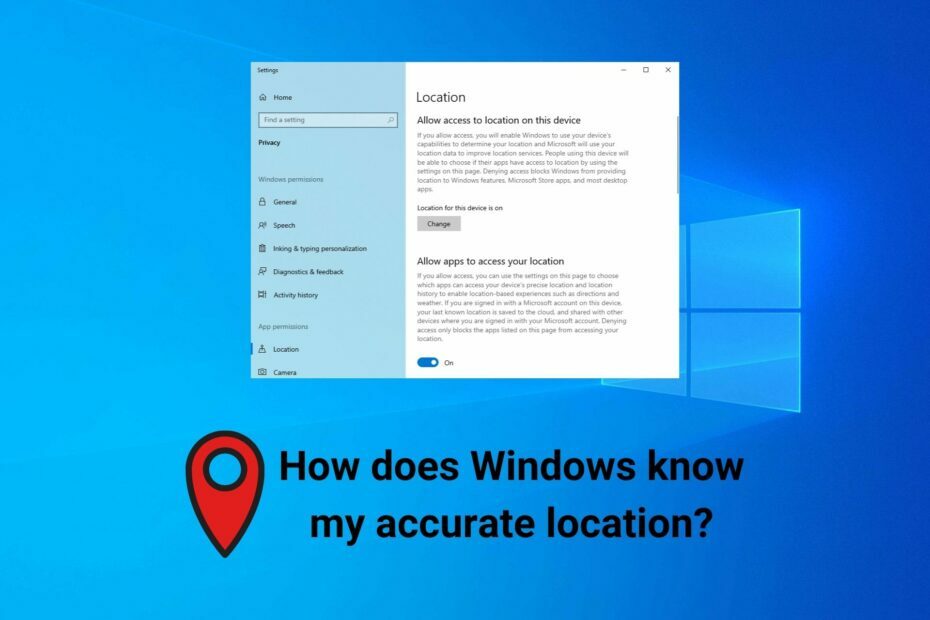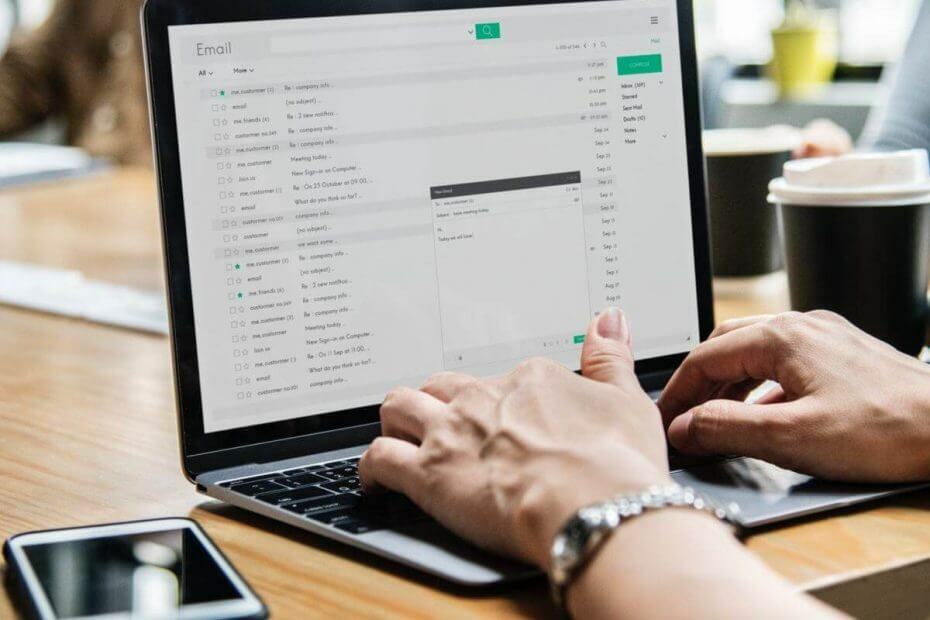Це програмне забезпечення буде підтримувати ваші драйвери та працювати, тим самим захищаючи вас від поширених помилок комп’ютера та відмови обладнання. Перевірте всі свої драйвери зараз у 3 простих кроки:
- Завантажте DriverFix (перевірений файл завантаження).
- Клацніть Почніть сканування знайти всі проблемні драйвери.
- Клацніть Оновлення драйверів отримати нові версії та уникнути несправності системи.
- DriverFix завантажив 0 читачів цього місяця.
Хоча ви завжди можете дозволити своєму ПК використовувати Служба локації для Windows 10 як додатковий інструмент для таких програм, як Кортана і Погода, включити послугу можна якось вторгнутись у вашу приватність, не кажучи вже про велике споживання батареї.
Отже, якщо ви все-таки хочете дістатися до місця призначення без перешкод, але без увімкнення служби локації для Windows 10, наступні кроки допоможуть вам відповідно.
Використання додатків на основі місцезнаходження без увімкнення служби локації
По-перше, зауважте, що цей метод працює, зокрема, лише в таких програмах Microsoft, як Maps і Weather. Однак у програмах, які не є Windows, можливо, вам доведеться ввімкнути службу локації.
Якщо ви використовуєте Windows 10 на своєму ПК, можливо, ви помітили варіант, який називається Розташування за замовчуванням. Цей інструмент дозволяє встановити місцезнаходження за замовчуванням, як випливає з назви, і всі інші додатки, що базуються на розташуванні на вашому ПК, розпізнаватимуть його як ваше поточне місцезнаходження. Це означає, що жодна інша особа не зможе знайти, оскільки Служба локації залишається вимкненою.
- Щоб вимкнути Службу локації в Windows 10, відкрийте Налаштування на ПК, натиснувши одночасно кнопки Win + I. Ви також можете шукати кнопку Налаштування в меню Win + X.
- Потім натисніть Конфіденційність> Місцезнаходження. Ви побачите Зміна кнопка з правого боку під Місцезнаходження цього пристрою ввімкнено.

- Виберіть цю кнопку та натисніть кнопку перемикача, щоб увімкнути Служба локації на ПК з Windows 10.

- Далі виберіть Встановити за замовчуванням кнопка під Місцезнаходження за замовчуванням варіант. Потім з’явиться програма Карти. Ви побачите Встановити місце за замовчуванням у верхньому лівому куті.
- Введіть адресу за умовчанням. Коли місцезнаходження з’явиться на карті, натисніть кнопку Змінити.

Після цього вас не повинні турбувати постійні підказки з проханням увімкнути служби локації, щоб програма працювала належним чином. Таким чином, адреса буде зберігатися назавжди. Якщо вам потрібно повторно ввімкнути служби локації, просто поверніться до Налаштування> Конфіденційність> Місцезнаходження та ввімкніть їх там.
Чи знаєте ви інші прийоми використання додатків на основі місцезнаходження, не вмикаючи службу локації в Windows 10? Повідомте нас.
ПОВ’ЯЗАНІ ІСТОРІЇ, ЩО ВИ ПОТРІБНІ ПЕРЕВІРИТИ:
- Windows 10 Creator Update постійно дає змогу знаходитись на ПК
- Ми відповідаємо: Що таке локації мережі в Windows 10 і як ними користуватися?